O VisualBoy Advance é um emulador dos videogames portáteis da Nintendo, o Game Boy Color, Game Boy Advance e Game Boy. Com ele, você jogará diversos games a partir de ROMs. É leve e fácil de usar.
Primeiros Passos...
Baixe o emulador com a tradução, descompacte-os na mesma pasta e execute o emulador. Se não sabe descompactar, confira o nosso tutorial.
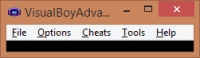
Traduzindo os menus do emulador
Clique em Options - Lenguage - Others... - escreva ptb e dê OK.
Configurando os controles
Vá a Opções - Joypad - Configurar, 1 para configurar o controle do primeiro player, 2 do segundo player e assim sucessivamente. Obviamente, não é necessário configurar os controles de todos os players.
Para cada função do controle, aperte a tecla correspondente desejada do teclado ou joystick. Caso for utilizar um joystick, conecte-o antes de iniciar o emulador para ele poder detectá-lo.
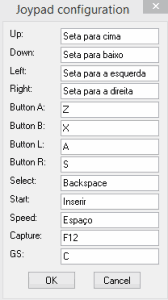
Abrir um jogo, salvar e carregar
Clique em Arquivo, Abrir..., selecione uma rom e dê OK para carregar um jogo.
Para salvar um jogo, entre no menu Arquivo, clique em Salvar... ou Save..., selecione a pasta onde quer salvar, coloque um nome no arquivo save e dê OK. Já para carregar o arquivo save, clique em Carregar... ou Load..., vá até a pasta do arquivo save, selecione-o e dê OK.
Evitando problemas com a velocidade dos jogos
Vá ao menu "Opções" - "Gameboy", selecione "GBA" (no caso de jogos de GBA). Isso estabilizará a velocidade dos jogos rodados.
Caso o jogo ainda esteja muito rápido ou muito lento, você pode alterar a taxa de pulo de quadros em "Opções" - "Pulo de quadro". Escolha um dos números, lembrando que quanto mais baixo o número selecionado, mais devagar será a velocidade do jogo e quanto mais alto o número, mais rápido será a velocidade do jogo.
Uma última opção para estabilizar a velocidade do jogo, é diminuir ou aumentar a potência do emulador em "Opções" - "Frame Skip" - "Throttle". Selecione uma porcentagem adequada, testando para cada porcentagem a velocidade do jogo, lembrando que quanto menor a porcentagem, mais lento ficará o jogo e quanto maior a porcentagem, mais rápido ficará o jogo.